Tablica Agile w systemie Jira — samouczek
W tym samouczku objaśnimy, jak pracować z tablicami w Jira.
Czas:
10 minut czytania. Realizacja w ciągu 2 lub więcej tygodni
Odbiorcy:
Zaczynasz korzystanie z Jira. Udało Ci się utworzyć projekt (być może zawiera on też własną tablicę) i chcesz dowiedzieć się więcej o tworzeniu tablicy od początku
Wymagania wstępne:
-
Utworzone konto Jira
-
Utworzony projekt Jira
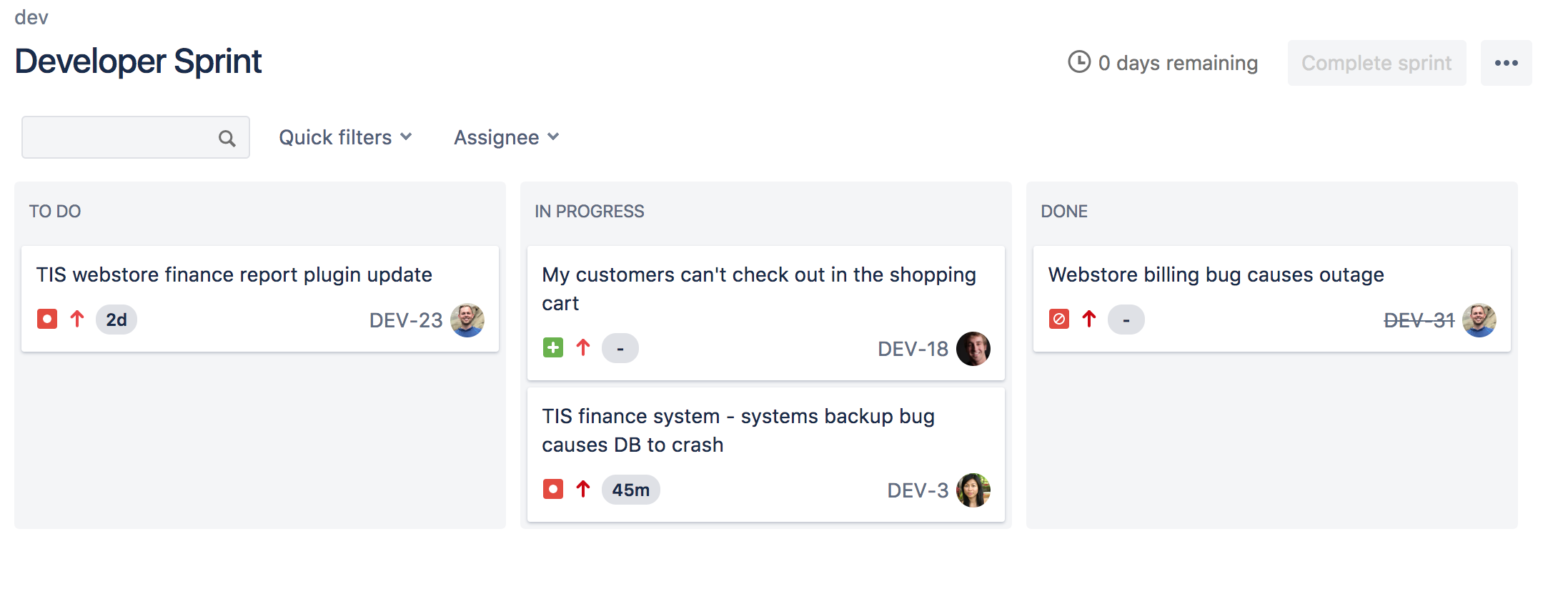
Tablica zawiera zgłoszenia pochodzące z co najmniej jednego projektu, umieszczone w kolumnach odzwierciedlających proces zespołu. Zapewnia ona zespołowi wspólny widok wszystkich prac, które nie zostały rozpoczęte, są w toku i zostały ukończone.
Krok 1: Tworzenie tablicy
Tworzenie nowej tablicy:
-
Szkło powiększająceKliknij kolejno Szukaj (
 ) > Wyświetl wszystkie tablice.
) > Wyświetl wszystkie tablice. -
Kliknij przycisk Utwórz tablicę.
-
Wybierz typ tablicy (Scrum lub Kanban).
-
Wybierz sposób utworzenia tablicy — możesz rozpocząć od szablonu nowego projektu lub dodać tablicę do co najmniej jednego istniejącego projektu.
Dostępne są dwa typy tablic:
| Tablice scrum |
|
|---|---|
| Tablice kanban |
|
Jeśli Twój zespół ma dobrze opanowaną metodykę Agile, zalecamy wybranie opcji Scrum lub Kanban (w zależności od tego, która lepiej pasuje do procesu zespołu). Jeśli metodyka Agile jest dla Twojego zespołu nowością lub chcesz zacząć pracę bez poświęcania czasu na konfigurację, zalecamy wybranie szablonów projektów zarządzanych przez zespół.
Krok 2: Konfigurowanie tablicy
Zalecamy skonfigurowanie najpierw kolumn i szybkich filtrów. Konfiguracja kolumn jest przydatna, ponieważ pozwala dostosować wygląd tablicy do procesu zespołu. W przypadku tablic Scrum/Kanban zalecamy również skonfigurowanie szybkich filtrów, aby członkowie zespołu mogli szybko skupić się na odpowiednich zgłoszeniach. Można na przykład skonfigurować szybkie filtry, które będą pozwalały na wyświetlanie zgłoszeń tylko z konkretnych wydań.
Tablice Scrum/Kanban
- Szkło powiększającePrzejdź do swojej tablicy, klikając kolejno Szukaj (
 ) > Wyświetl wszystkie tablice i wybierając tablicę.
) > Wyświetl wszystkie tablice i wybierając tablicę. - Przycisk elipsyKliknij kolejno więcej (
 ) > Ustawienia tablicy.
) > Ustawienia tablicy.
Tablice zarządzane przez zespół
Konfigurowanie tablic w szablonach projektów zarządzanych przez zespół jest bardzo łatwe — podstawowe czynności, takie jak dodawanie/usuwanie kolumn, dodawanie limitów prac w toku czy zmiana nazwy, wykonywane są na samej tablicy, bez konieczności przechodzenia na inne ekrany. Aby włączyć lub wyłączyć funkcje Agile, takie jak backlog, sprinty lub raporty, wybierz kolejno Ustawienia > Funkcje.
Krok 3: Poruszanie się między tablicami
Aby przejść z jednej tablicy na drugą, użyj przełącznika tablicy znajdującego się w menu po lewej stronie pod nazwą projektu.
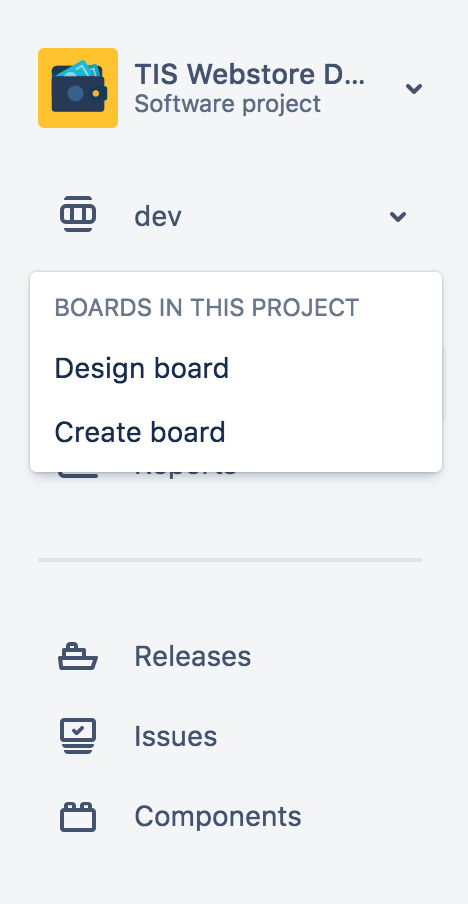
Metodyka Agile i Jira Automation
Dzięki rozwiązaniu Jira Automation dostępnemu dla wszystkich klientów Jira Cloud aktualizowanie tablicy nie wymaga żadnego wysiłku. Poniżej przedstawiono niektóre z najpopularniejszych szablonów automatyzacji z biblioteki szablonów Jira Automation.
- Zmieniaj status zgłoszenia na „Gotowe” po scaleniu pull requestu. Przejdź do reguły.
- Wysyłaj codzienną wiadomość z listą zgłoszeń w backlogu. Przejdź do reguły.
- Zamykaj zgłoszenie nadrzędne, gdy wszystkie zadania podrzędne będą miały status „Gotowe”. Przejdź do reguły.
Zapoznaj się z tymi regułami automatyzacji oraz ponad setką innych w bibliotece szablonów Jira Automation.
Chcesz dowiedzieć się więcej?
Szczegółowe informacje o korzystaniu z tablic w Jira zawiera nasza dokumentacja dotycząca tablic.
Masz pytania? Zadaj pytanie społeczności Atlassian.
.jpg?cdnVersion=2656)